Objetivo
El objetivo de esta práctica ser capaz de montar un servidor NAS OpenMediaVault.
Duración: 6 h.
Entrega y presentación
La entrega de esta práctica debe ser un documento PDF con un nombre en el siguiente formato <Apellidos>_<Nombre>_P<NúmeroDeLaPráctica>.pdf. Por ejemplo, en mi caso el nombre del documento PDF sería RuizGarcía_Marcos_P<NúmeroDeLaPráctica>.pdf.
Asegúrate de que el documento PDF cumple con los siguientes parámetros:
- Debe contener una portada con título, nombre de la asignatura, curso, autor y fecha de realización.
- Debe tener un índice actualizado con hiperenlaces a las diferentes secciones y el número de página donde están.
- Debe tener cada página numerada.
- Cada actividad debe estar numerada.
- Cada actividad debe tener el enunciado en negrita y la respuesta en texto normal.
- Cada imagen debe tener un pie de foto la cual tenga el siguiente formato: “Figura <número>: <BreveDescripciónDeLaFigura>”.
- El documento no debe contener faltas ortográficas.
- Los comandos y ficheros de configuración que hayas utilizado deben quedar reflejados en el PDF de la entrega en texto para que permitirte copiar y pegar el día del examen todos los comandos de una manera rápida.
- Los comandos y documentos de configuración que se muestren en el documento PDF deben tener un estilo de letra monospace como puede ser el tipo de letra Consolas o Courier New. Por ejemplo:
$ sudo apt install neofetch.
Actividades
A continuación se listan las actividades que se deben realizar para esta práctica. Sobre cada actividad deberás:
- Indicar los pasos que has seguido para llevar a cabo la realización de la actividad.
- Hacer una o varias capturas que demuestren la realización satisfactoria de la actividad. Siempre que sea posible se deberá ver el nombre de usuario que identifique al autor de la práctica.
El escenario de la práctica será el siguiente:
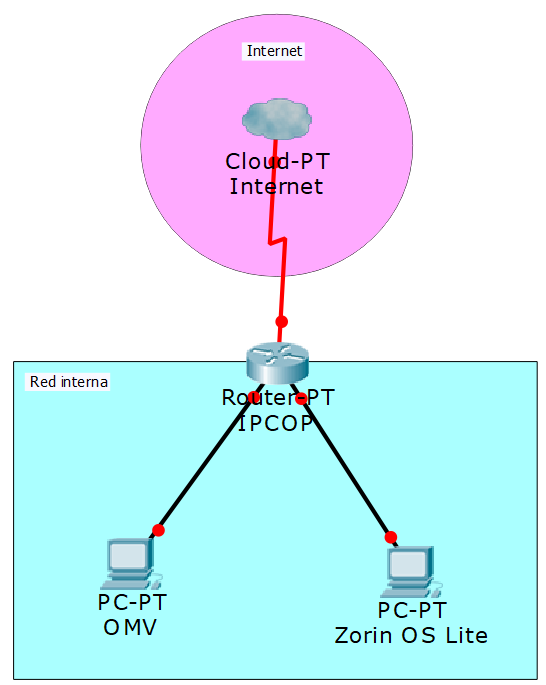 Esquema de red de la práctica
Esquema de red de la práctica
Instalar IPCOP
Seguir los pasos del artículo Tutorial: Instalar y configurar IPCOP. El objetivo final es que el router IPCOP.
Instalar Zorin OS
Si aún no tienes tu máquina Zorin OS Lite, seguir los pasos del artículoInstalar Zorin OS Lite en Virtual Box.
Descargar OpenMediaVault
Descarga la última versión estable de OpenMediaVault y comprueba su hash.
¿Qué nos información nos aporta este hash?
Instalar OpenMediaVault
Sigue los pasos de los artículos Tutorial: Instalación de OpenMediaVault y Tutorial: Configuración de OpenMediaVault en una máquina virtual de Virtual Box. En mi caso estoy instalando la versión de OpenMediaVault 5 en lugar de la 6, pero los pasos son iguales o muy similares.
Conectarte desde el cliente web
Desde una máquina virtual Zorin OS Lite conectate al cliente web de OpenMediaVault. Las máquinas deben estar conectadas a través del router/cortafuegos IPCOP.
Crear una instántanea de la máquina virtual OpenMediaVault
Haz una instantánea del servidor OpenMediaVault.
Configurar FTPS
Configura el servicio FTP usando TLS/SSL.
Crear RAID5
Crea un RAID5 con tres discos de 100MB cada uno. El RAID resultante será de 200MB.
Compartir una carpeta pública dentro del RAID5
Crea una carpeta compartida llamada public y compártela para que cualquiera pueda entrar a través de SSH y a través de FTPS.
Crea una carpeta compartida llamada “profesor<tuUsuario>” para que el usuario “profesor<tuUsuario>” pueda añadir y borrar ficheros y el usuario “alumno<tuUsuario>” pueda ver y descargar los ficheros de dicha carpeta. Deberá funcionar a través de SSH y FTPS. Podrás usar tanto el sistema de permisos tradicional como ACL.
Deberás demostrar el funcionamiento conectándote al servidor a través del navegador de archivos Thunar y Filezilla.
Copias de seguridad con Rsync
Añade y monta un disco de 200MB y programa copias de seguridad cada 10 minutos (para hacer pruebas puedes bajarlo a 2 minutos) de la carpeta compartida.
(Opcional) Copias de seguridad remota con Rsync
Utilizando rsync hacer copias de seguridad con Rsync de manera remota usando otro servidor OpenMediaVault encriptando la comunicación a través de clave pública.
(Opcional) Copias de seguridad con UrBackup
Añade y monta un disco de 200MB y programa copias de seguridad con UrBackup cada 10 minutos (para hacer pruebas puedes bajarlo a 2 minutos) de la carpeta compartida.
Puedes seguir el siguiente video (en inglés):
¿Qué ventajas aporta UrBackup sobre Rsync?
La respuesta está en el artículo Tutorial: Instalación de UrBackup.
(Opcional) Copias de seguridad con UrBackup
Restaura tu carpeta compartida a un estado anterior, deberán verse los cambios en la carpeta.